デジタル名刺を登録する
- デジタル名刺
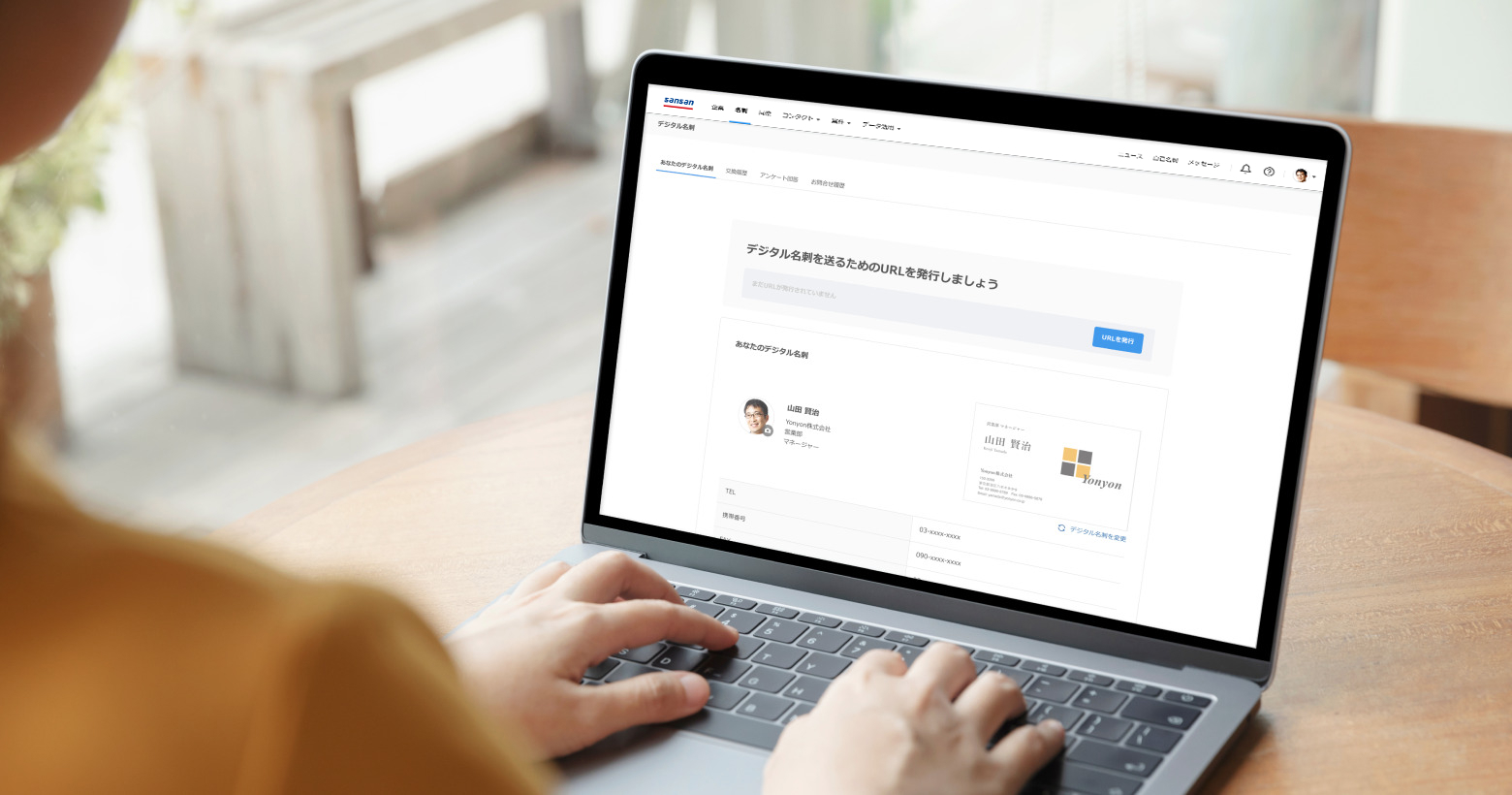
Sansanのデジタル名刺は、これからの働き方を後押しする新しいカタチの名刺です。
本記事では、ユーザー自身でデジタル名刺を登録する方法をご紹介します。
※管理者は、全ユーザーのデジタル名刺を一括で登録することができます。
詳しくはこちら
※ご自身の名刺をスキャンしデータ化が完了している場合は、「03. デジタル名刺を確認」から実施してください。
01. 登録画面へアクセス
画⾯上部⻘い帯の「登録する」ボタン、または右上の[自己名刺]から登録画⾯へアクセスします。

02. デジタル名刺を登録
QRコードからSansanアプリを⽴ち上げ、画⾯の指⽰に従い⾃分の名刺を撮影してください。
アプリが使えない場合はSansanスキャナを使い、⾃分の名刺を取り込んでください。
もしくは、[名刺を選択] をクリックし、あなたのユーザー名またはメールアドレスに一致する既存の名刺を選択して、デジタル名刺として登録することもできます。
※ 撮影した名刺のデータ化には時間がかかる場合があります。
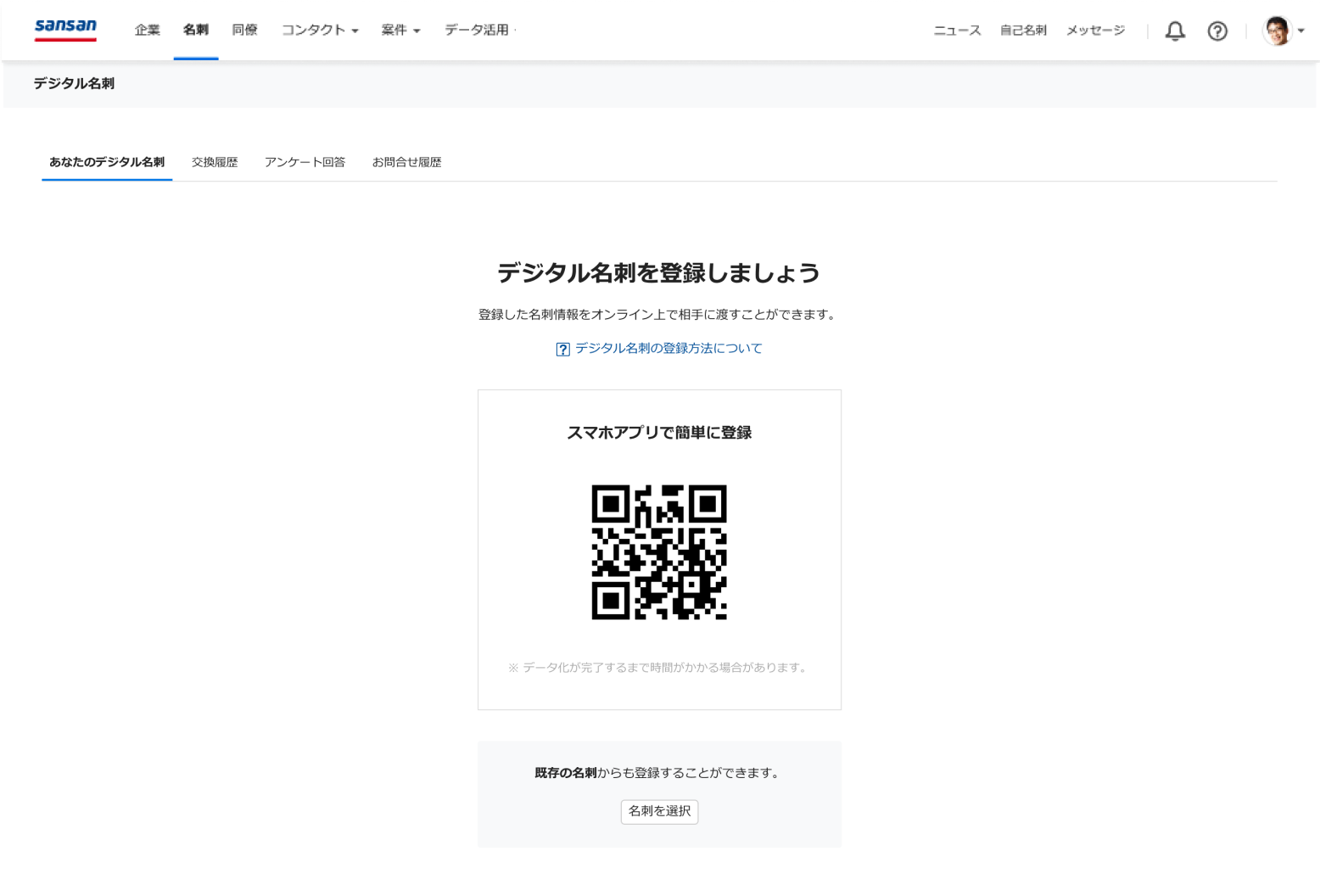
03. デジタル名刺を確認
あなたのメールアドレスと一致する名刺が登録されると、自動でデジタル名刺として登録され、通知でお知らせします。
通知をクリックするとデジタル名刺を確認することができます。
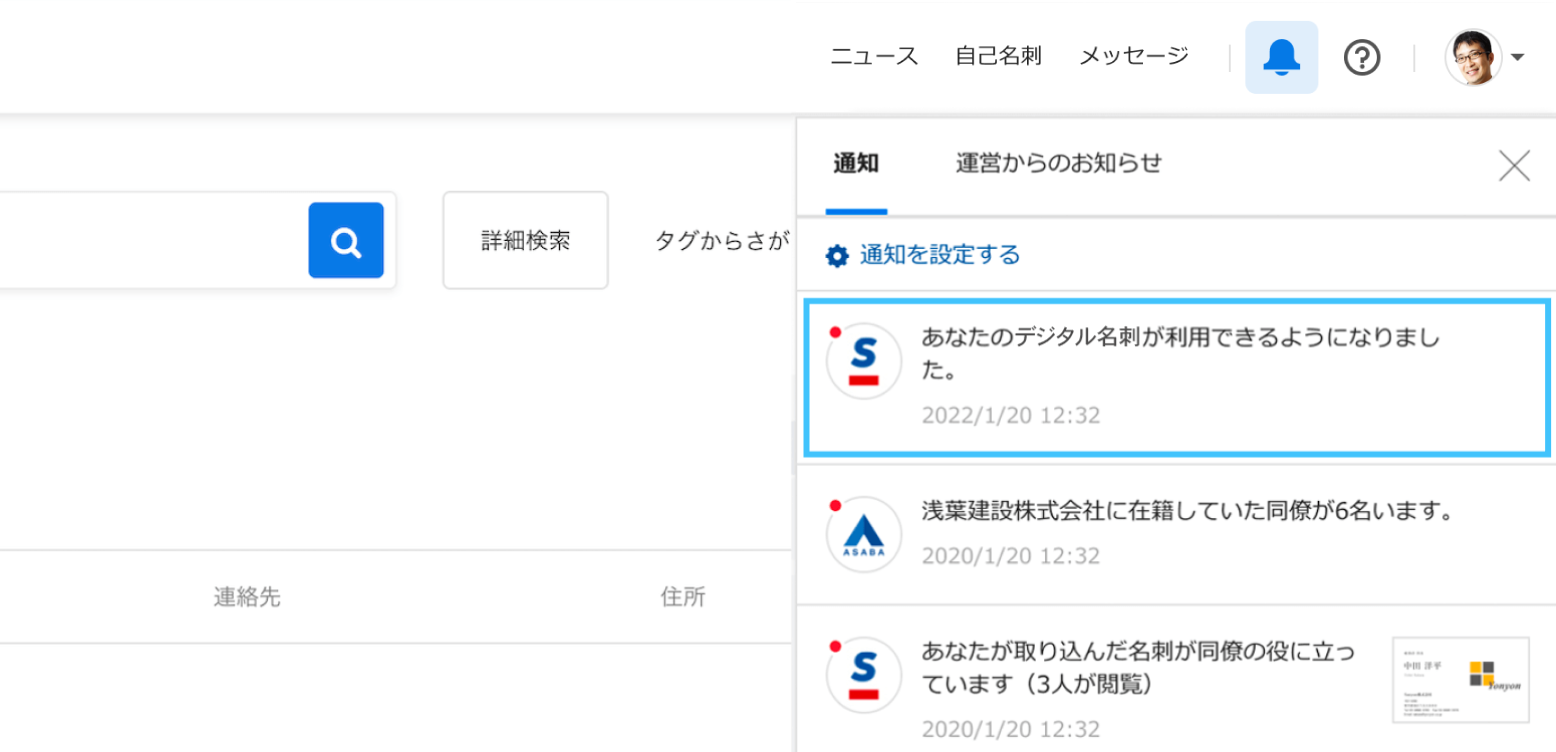
04. デジタル名刺の発行
登録が完了したら、登録されたデジタル名刺を確認してください。顔写真を設定すれば、名刺と一緒に顔写真も送ることができます。
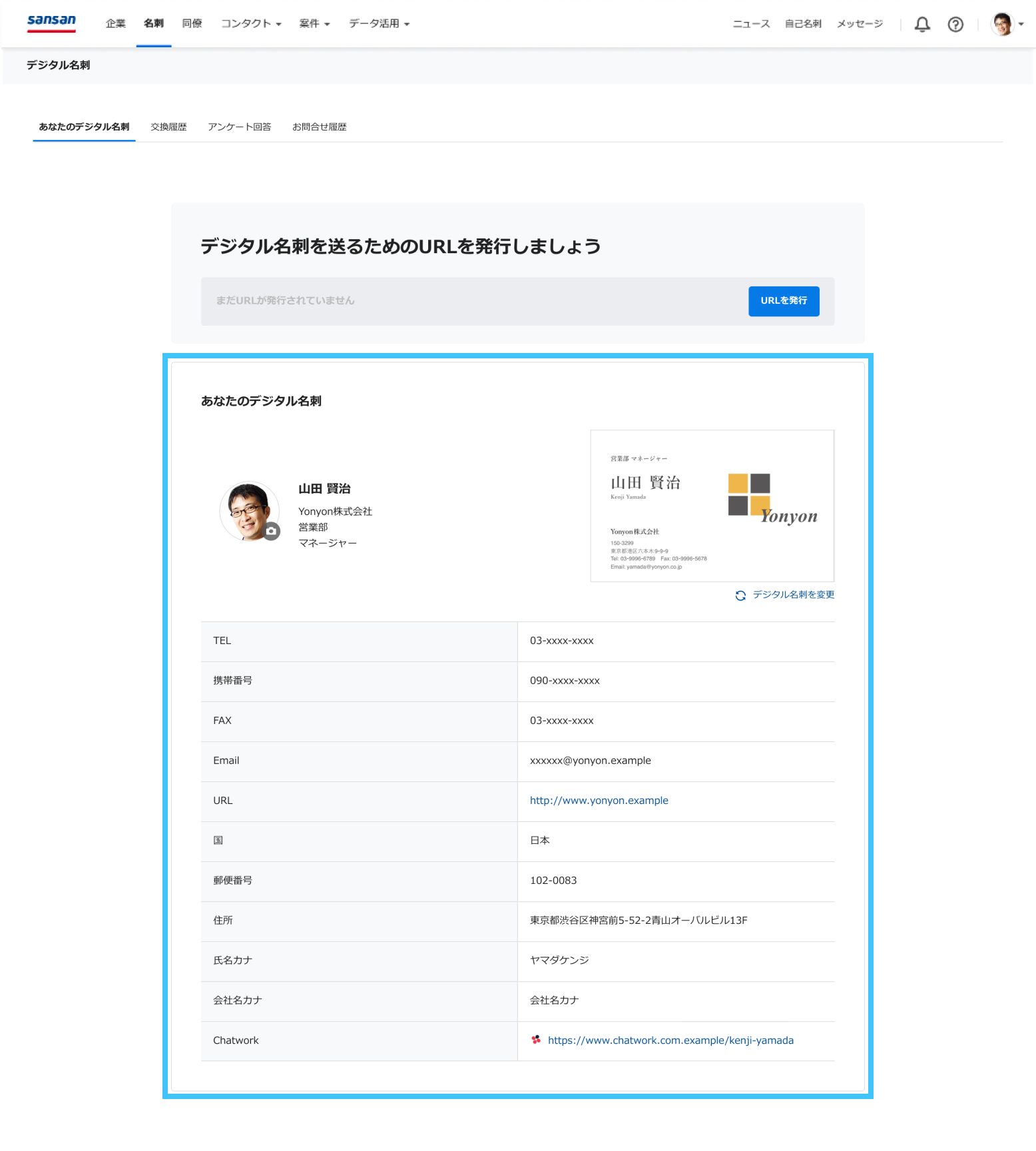
相手に渡すための共有用のURLを発行してください。
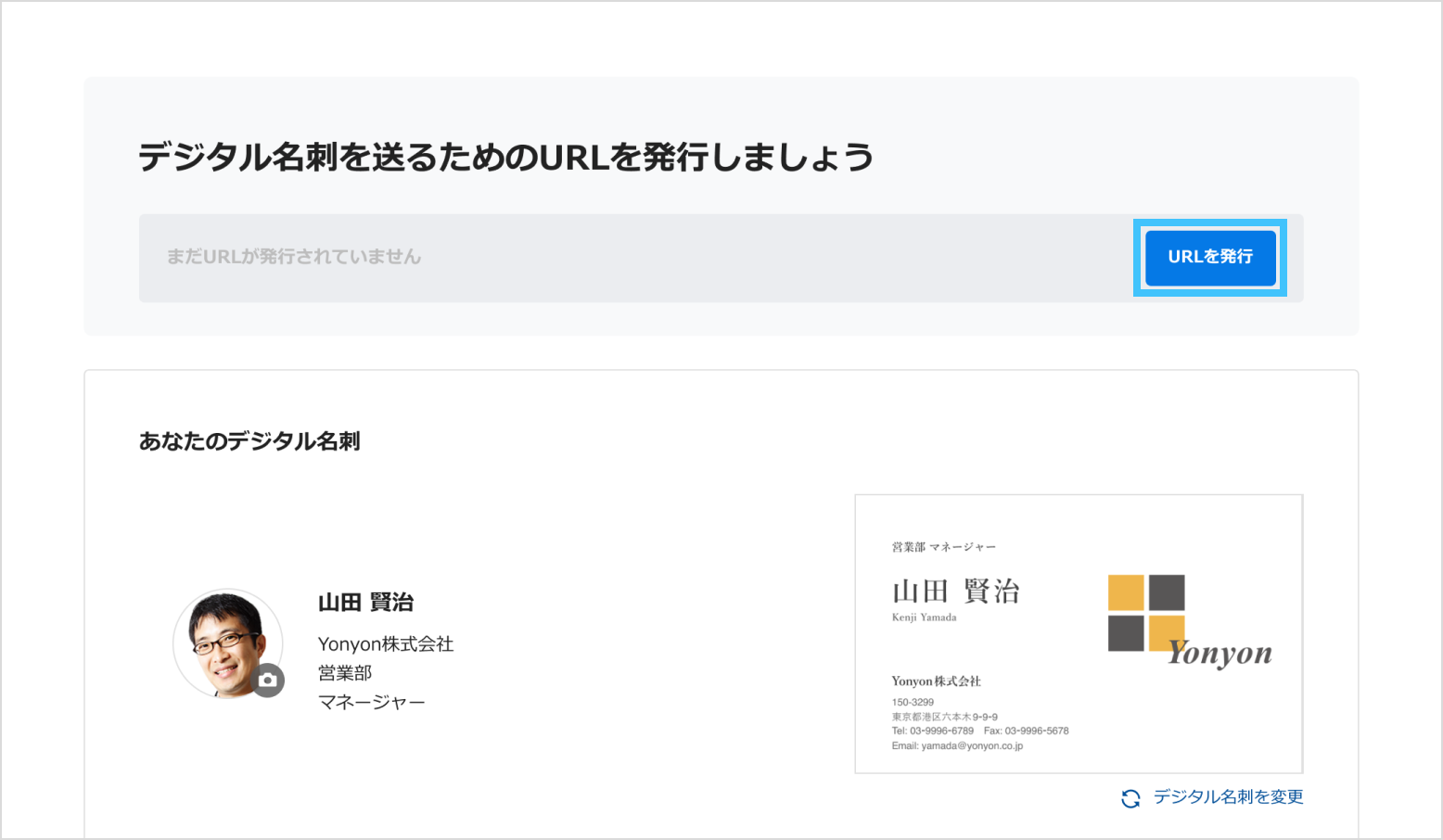
発行する際にURLの有効期限、受け取り回数を設定することができます。
※ URLの有効期限、受け取り回数は管理者が設定した範囲内で設定することができます。管理者の設定によってはユーザでは設定ができない状態になっている場合があります。

デジタル名刺の共有用URLを相手に渡す
「URLをコピー」をクリックしてください。共有用URLがクリップボードにコピーされます。
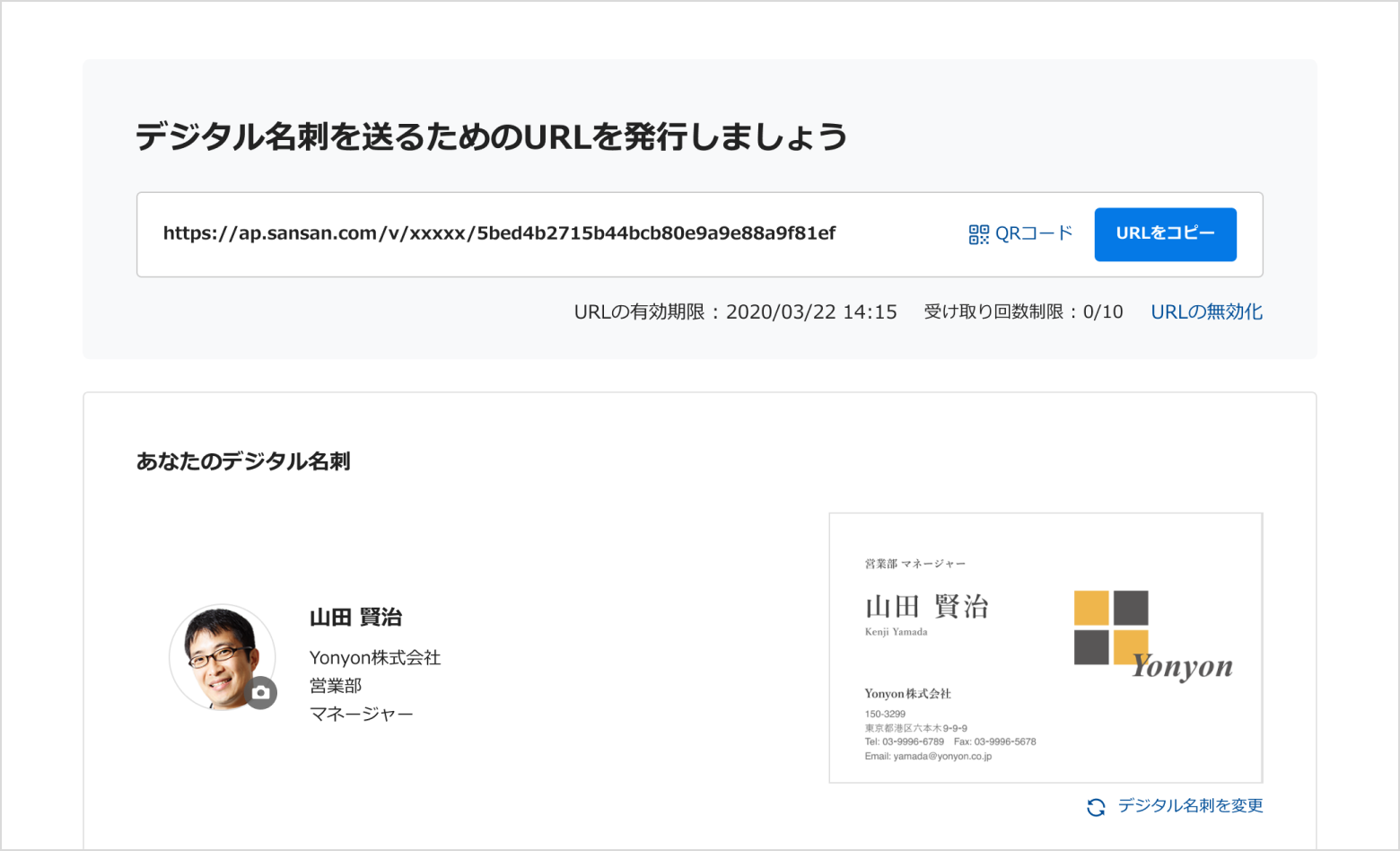
コピーしたURLはチャットツールやメールなどでデジタル名刺を渡す相手に共有してください。
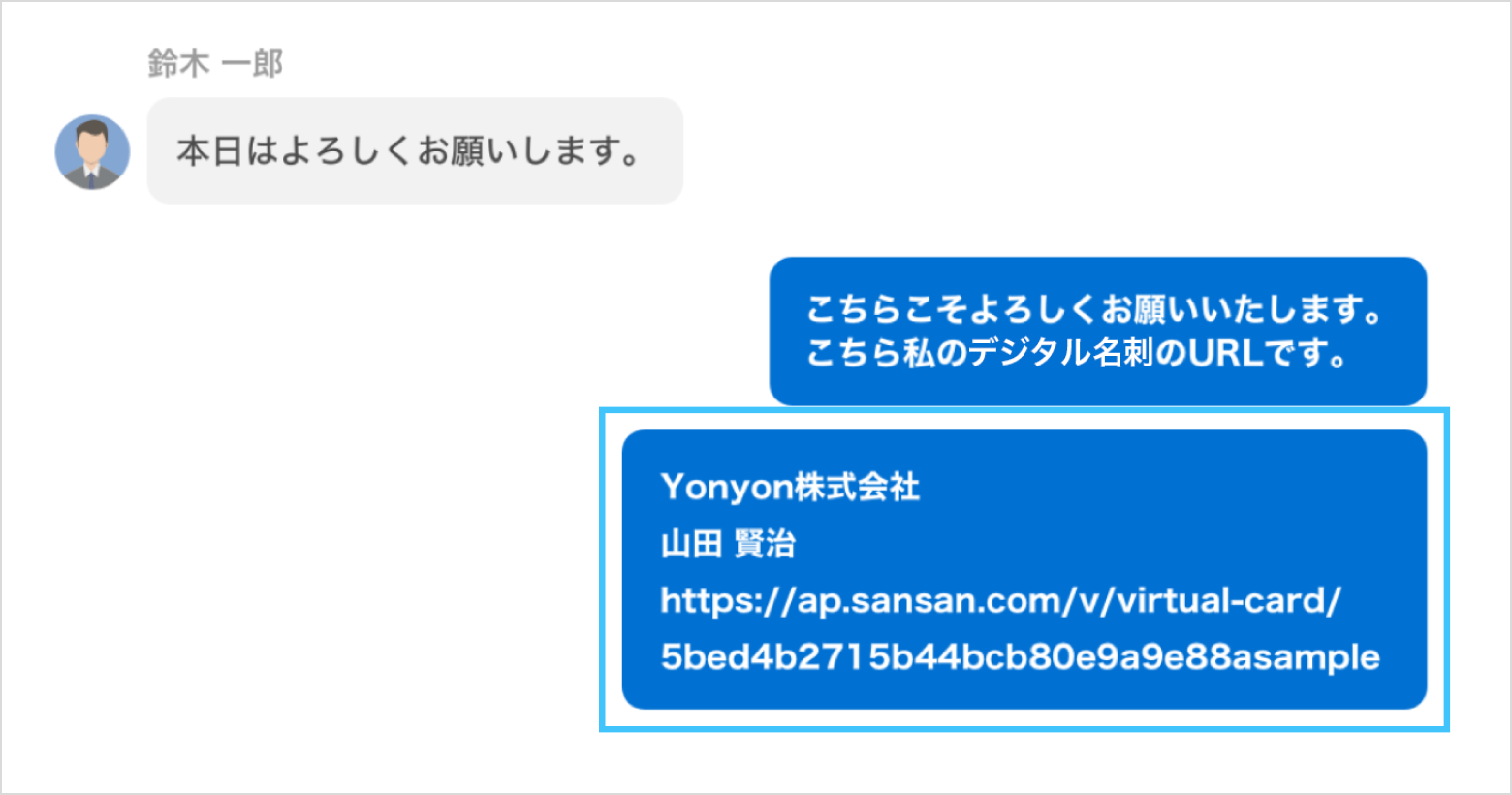
※QRコードは、株式会社デンソーウェーブの登録商標です。
※記事内でご紹介している機能は、ご契約内容により有料オプションとなる場合がございます。詳しくは、弊社営業担当またはサポートセンターにお問い合わせください。
※ページ上の各種情報は掲載日時点のものです。実際の画面と機能およびデザインが一部異なる場合があります。

